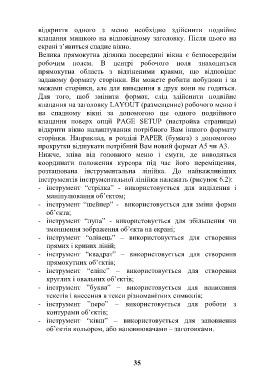Page 35 - 208_
P. 35
відкриття одного з меню необхідно здійснити подвійне
клацання мишкою на відповідному заголовку. Після цього на
екрані з’явиться спадне вікно.
Велика прямокутна ділянка посередині вікна є безпосереднім
робочим полем. В центрі робочого поля знаходиться
прямокутна область з відтіненими краями, що відповідає
заданому формату сторінки. Ви можете робити побудови і за
межами сторінки, але для виведення в друк вони не годяться.
Для того, щоб змінити формат, слід здійснити подвійне
клацання на заголовку LAYOUT (размещение) робочого меню і
на спадному вікні за допомогою ще одного подвійного
клацання поверх опції PAGE SETUP (настройка страницы)
відкрити вікно налаштування потрібного Вам іншого формату
сторінки. Наприклад, в розділі PAPER (бумага) з допомогою
прокрутки відшукати потрібний Вам новий формат А5 чи А3.
Нижче, зліва від головного меню і смуги, де виводяться
координати положення курсора під час його переміщення,
розташована інструментальна лінійка. До найважливіших
інструментів інструментальної лінійки належать (рисунок 6.2):
- інструмент “стрілка” - використовується для виділення і
маніпулювання об’єктом;
- інструмент “шейпер” - використовується для зміни форми
об’єкта;
- інструмент “лупа” - використовується для збільшення чи
зменшення зображення об’єкта на екрані;
- інструмент “олівець” – використовується для створення
прямих і кривих ліній;
- інструмент “квадрат” – використовується для створення
прямокутних об’єктів;
- інструмент “еліпс” – використовується для створення
круглих і овальних об’єктів;
- інструмент ”буква” – використовується для написання
текстів і внесення в текси різноманітних символів;
- інструмент ”перо” – використовується для роботи з
контурами об’єктів;
- інструмент “ківш” – використовується для заповнення
об’єктів кольором, або наповнювачами – заготовками.
35